
In questo tutorial scoprirai come cambiare i caratteri predefiniti su Presentazioni Google.
Se i caratteri su Google Documenti non ti soddisfano puoi cambiarli e modificarli in modo che diventino quelli predefiniti.
Ogni volta che utilizzerai il tema modificato la presentazione visualizzerà i tipi di font e la formattazione da te scelti.
Come cambiare i caratteri predefiniti su Presentazioni Google modificando un tema
Per modificare i font di un tema apri il browser ed accedi con le tue credenziali su Google Presentazioni.
Apri una presentazione esistente o creane una nuova.
Da menu vai su Diapositiva > Modifica tema.
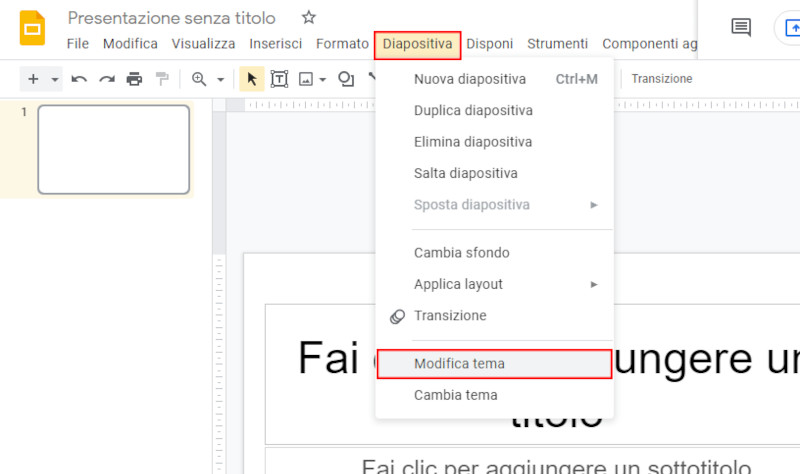
Si apre la schermata di modifica. Sono presenti tre colonne.
Quella di sinistra ti permette di modificare le diapositive.
Quella centrale ti permette di selezionare il testo da modificare.
La colonna di destra ti permette di selezionare il tema che vuoi modificare.

Per prima cosa seleziona dalla colonna di destra il tema su cui vuoi modificare i caratteri.
Nella colonna di sinistra seleziona il tipo di diapositiva a cui vuoi modificare il carattere.
Per selezionare il testo da modificare cliccaci sopra agendo sulla colonna centrale. Il testo selezionato è racchiuso in un rettangolo con bordo di colore blu.
Una volta selezionato il testo puoi modificarlo tramite la barra dei menu.
Clicca sul nome del carattere per modificarlo. Subito a destra hai la possibilità di cambiarne anche la dimensione.
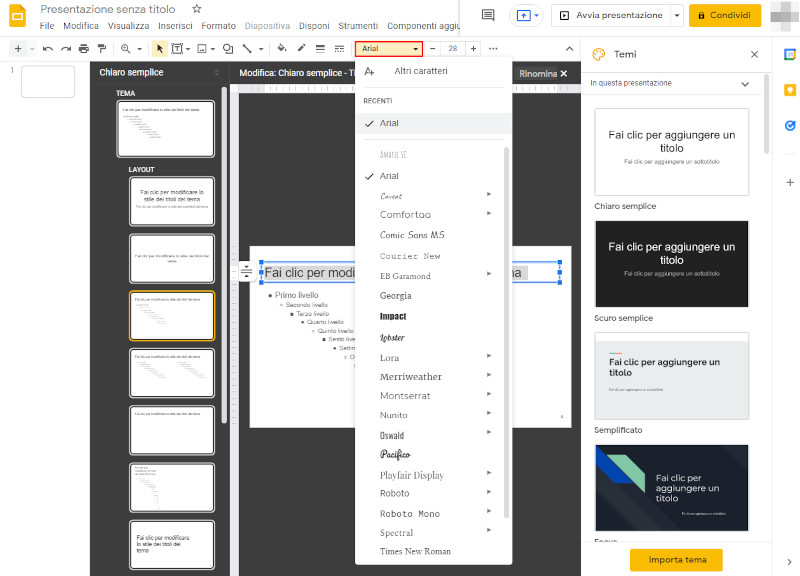
Oltre che al carattere puoi agire su qualsiasi parametro del testo. È possibile aggiungere bordi, spaziature, colori di riempimento, linee, forme ecc.
Il nome della diapositiva è presente nella parte superiore della colonna centrale. Puoi anche rinominarle cliccando sul pulsante Rinomina.
La diapositiva TEMA ha priorità su tutte le altre. Le modifiche apportate modificheranno di conseguenza tutte le diapositive.
Puoi cambiare i caratteri di diapositive specifiche come, ad esempio, Diapositiva del titolo, Titolo e corpo ecc.
Potrebbe interessarti
- Come contare le parole su Google Documenti
- Microsoft Office Online gratis
- Windows 10 e Office quasi gratis